Perbaiki Kesalahan Terjadi Saat Mencoba Permintaan Proksi
Diterbitkan: 2022-09-16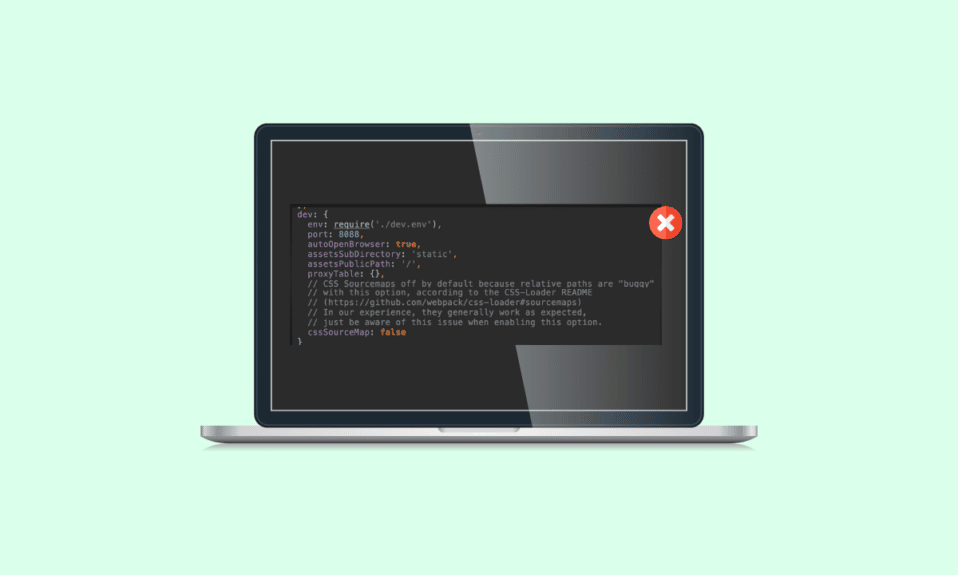
Terjadi kesalahan saat mengetik ke permintaan proxy adalah kesalahan umum yang ditemukan pengembang saat menulis dan menerbitkan kode. Ini terjadi ketika permintaan proxy ke server web ditolak atau gagal karena berbagai alasan seperti kode yang salah dan konfigurasi IP yang tidak tepat. Pengembang mungkin mengalami kesalahan ini karena berbagai alasan seperti kode yang salah, IP yang salah, dll. Ada beberapa metode yang dapat diikuti untuk memperbaiki Kesalahan yang Terjadi Saat Mencoba Permintaan Proksi. Dalam panduan ini, kita akan membahas beberapa metode untuk menemukan server proxy di dekat saya dan memperbaiki masalah proxy dengan Windows.
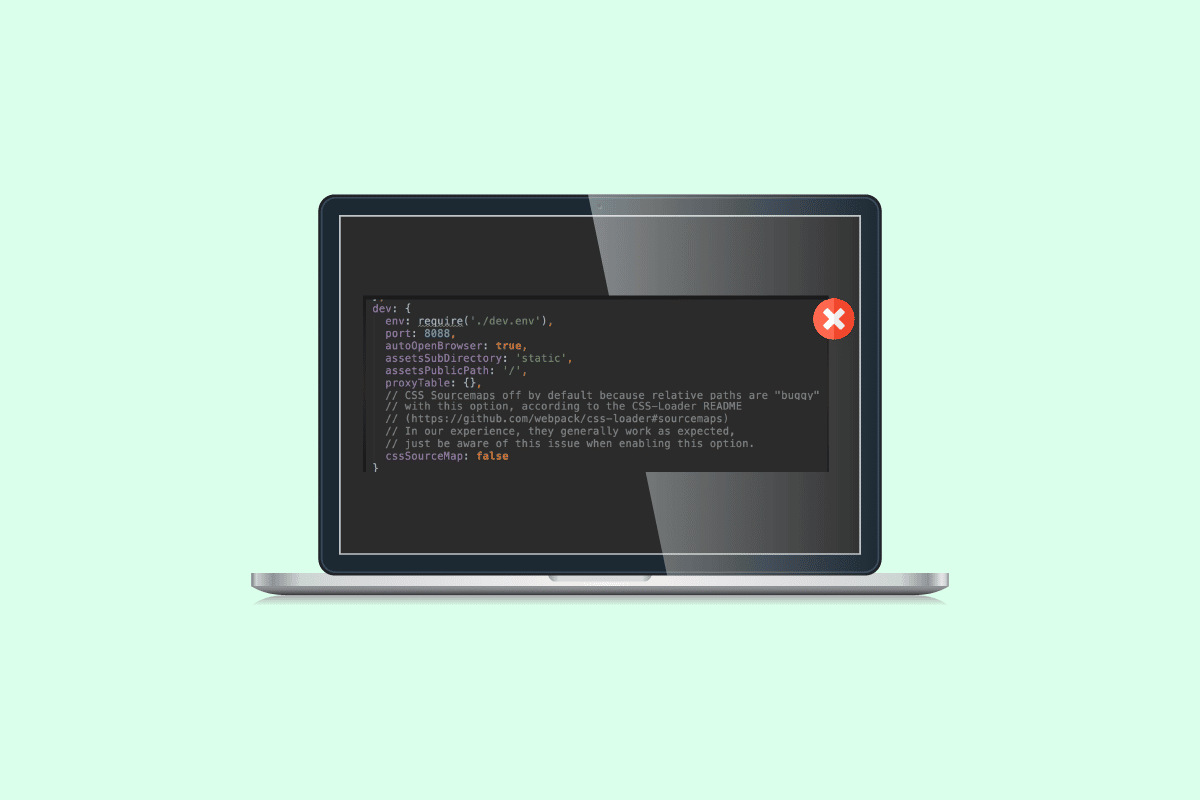
Isi
- Cara Memperbaiki Kesalahan yang Terjadi Saat Mencoba Permintaan Proksi di Windows 10
- Metode 1: Verifikasi Versi Server IP
- Metode 2: Gunakan Versi Bawah
- Metode 3: Ubah Kode
- Metode 4: Ubah Konfigurasi Proxy Webpack
- Metode 5: Ubah File Host
- Metode 6: Hapus Body-parser
- Metode 7: Tambahkan Header di Proxy Klien
Cara Memperbaiki Kesalahan yang Terjadi Saat Mencoba Permintaan Proksi di Windows 10
Ada berbagai alasan untuk kesalahan yang terjadi saat mengetik ke permintaan proxy. Beberapa kemungkinan alasannya disebutkan di bawah ini.
- Versi IP server yang salah dapat menyebabkan kesalahan ini.
- Kode yang salah juga bertanggung jawab atas kesalahan proxy.
- Konfigurasi proxy webpack yang salah juga dapat menjadi penyebab kesalahan ini.
- File host yang tidak tepat juga bertanggung jawab atas kesalahan ini.
- Banyak pengembang menemukan bahwa masalah ini disebabkan oleh Body-Parser.
- Proksi klien yang tidak tepat juga dapat menyebabkan kesalahan ini.
Panduan berikut akan memberi Anda metode untuk mengatasi kesalahan yang terjadi saat mencoba permintaan proxy.
Metode 1: Verifikasi Versi Server IP
Umumnya, kesalahan ini dapat disebabkan oleh masalah sederhana dengan masalah IP dan dapat diperbaiki dengan mudah. Terkadang ketika pengguna menggunakan versi IP yang berbeda untuk proxy, mereka mungkin menerima kesalahan ini.
Langkah pertama untuk menambahkan server proxy WiFi PS4 adalah menemukan alamat IP jaringan Wi-Fi yang Anda coba sambungkan di PC Windows.
1. Tekan tombol Windows , ketik Command Prompt dan klik Run as administrator.
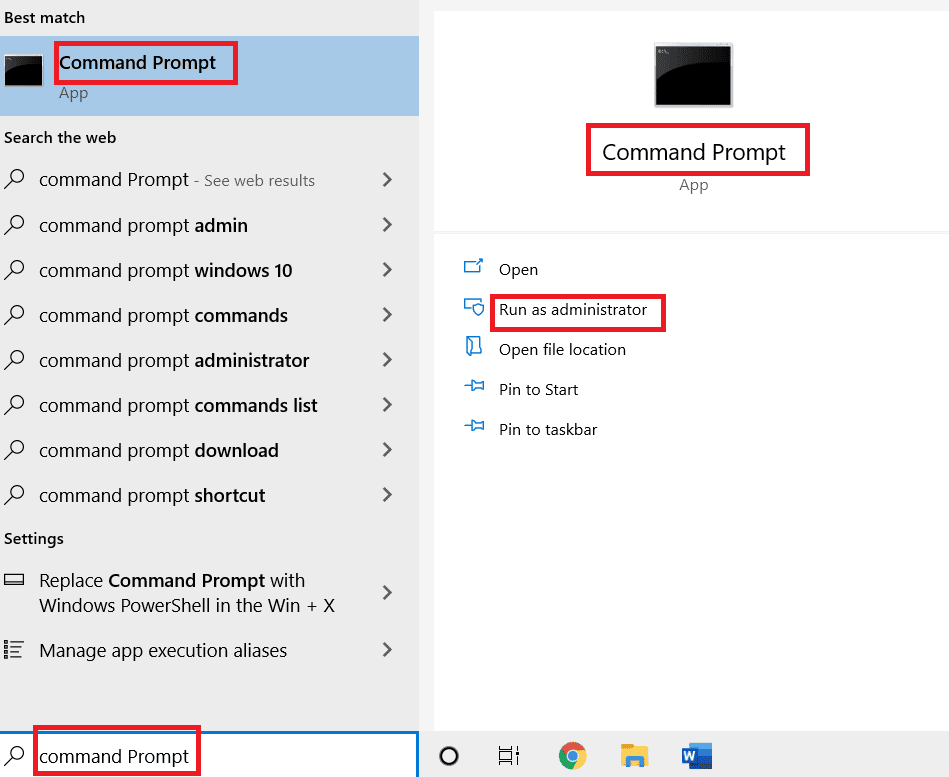
2. Ketik perintah ipconfig/all dan tekan tombol Enter untuk melihat rincian alamat IP dari Koneksi Internet.
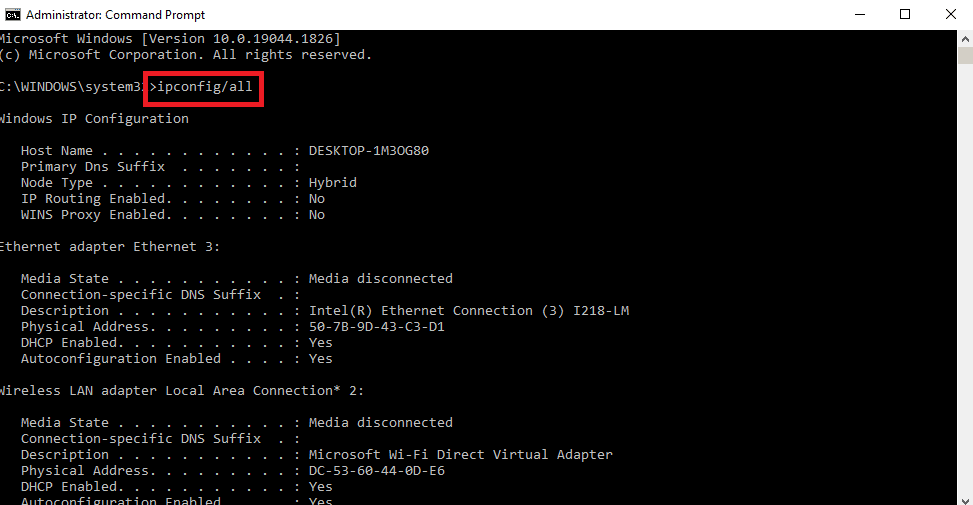
3. Catat alamat IP di bagian IPv4 .
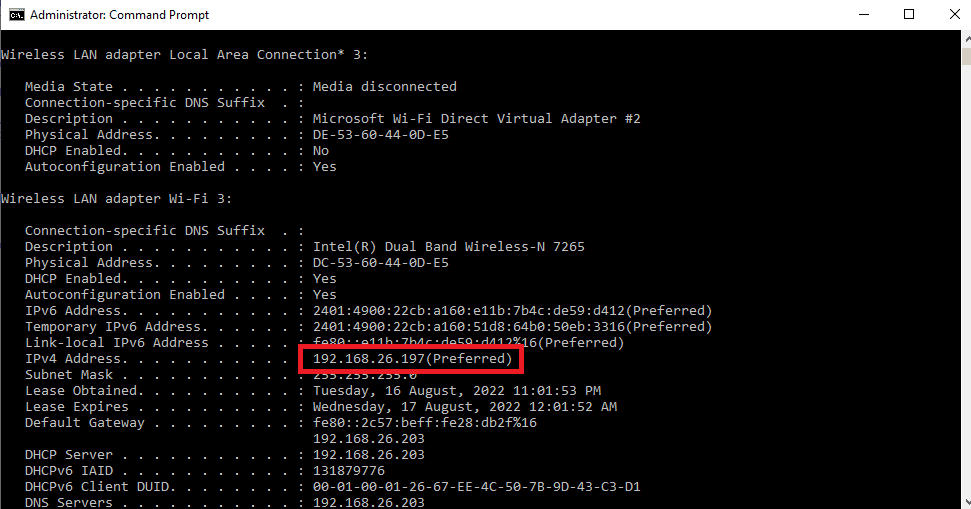
Periksa apakah server dan proxy menggunakan versi IP yang sama. Seringkali, banyak pengguna menemukan bahwa server dan proxy mereka menggunakan versi IP yang berbeda, dan mengubahnya menyelesaikan kesalahan untuk mereka. Baca panduan kami tentang cara mengubah alamat IP di Windows 10.
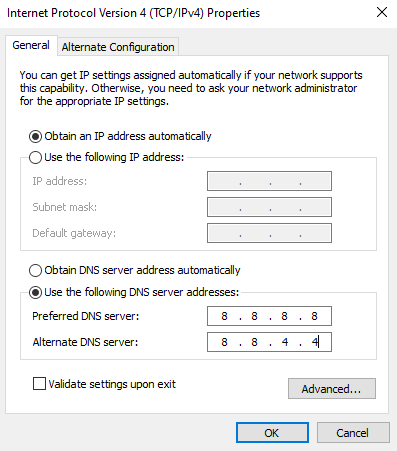
Jika mengubah versi IP tidak memperbaiki masalah Anda, lanjutkan ke metode berikutnya.
Metode 2: Gunakan Versi Bawah
Terkadang menurunkan versi juga dapat menghapus kesalahan. Jika Anda menghadapi ini di versi node 17 maka turunkan versi Anda ke 16. Kunjungi halaman rilis Node.js sebelumnya untuk mengunduh versi yang lebih lama.
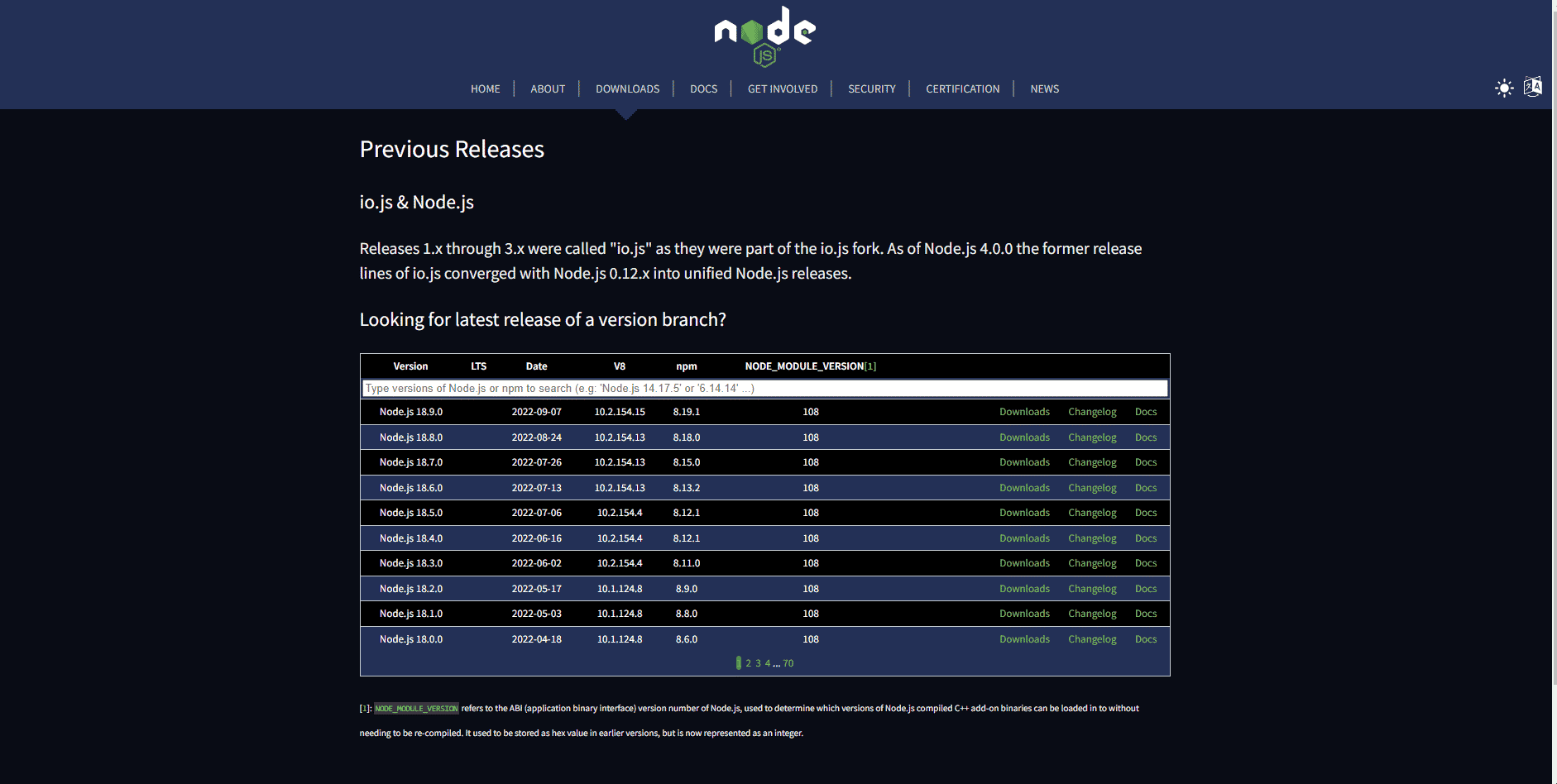
Sekarang, masalah Anda mungkin teratasi, jika tidak pindah ke metode lain.
Baca Juga: 11 IDE Terbaik Untuk Pengembang Node.js
Metode 3: Ubah Kode
Sangat umum terjadi kesalahan saat mencoba masalah permintaan proxy terjadi karena kode yang salah, masalah ini dapat diperbaiki hanya dengan memodifikasi kode yang telah Anda tulis dan menyelesaikan masalah server proxy di dekat saya.
1. Buka proyek yang sedang Anda kerjakan.
2. Ubah kode Anda dengan menambahkan pengaturan changeOrigin
{
"/api": {
"target": "https://localhost:12345",
"aman": salah,
"changeOrigin": benar
}
} 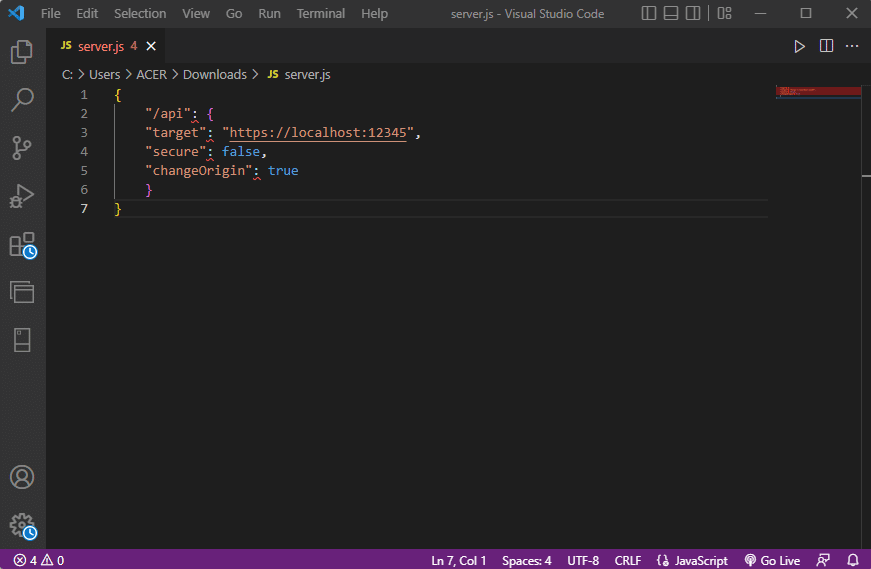
Banyak pengguna menemukan bahwa menambahkan pengaturan changeOrigin ke kode mereka, menyelesaikan masalah mereka dengan proxy dan masalah teratasi. Jika masalah masih belum teratasi, lanjutkan ke metode berikutnya.
Metode 4: Ubah Konfigurasi Proxy Webpack
Konfigurasi proxy webpack adalah alat yang berguna yang digunakan banyak pengembang untuk mengirim proxy ke server yang berbeda. Banyak pengguna melaporkan bahwa kesalahan tersebut disebabkan oleh konfigurasi proxy webpack yang tidak tepat. Masalah ini dapat diatasi dengan mengubah konfigurasi untuk konfigurasi proxy webpack.

1. Cari file webpack.config.js di root direktori proyek Anda.
2. Pastikan kode terlihat seperti berikut.
devServer: {
proxy: {
"*": "http://[::1]:8081"
// "aman": salah,
// "changeOrigin": benar
}
},Catatan: Pastikan Anda menambahkan nilai [::1] dalam kode untuk memperbaiki kesalahan yang terjadi saat mencoba kesalahan permintaan proxy.
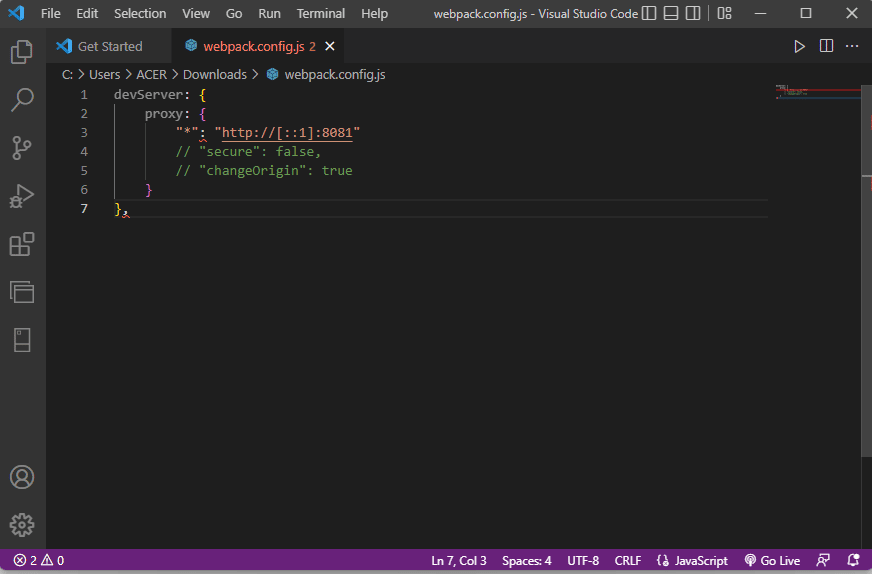
Baca Juga: Perbaiki Windows tidak dapat secara otomatis mendeteksi pengaturan Proxy Jaringan ini
Metode 5: Ubah File Host
File host adalah file yang terletak di direktori Windows Anda. File-file ini tidak dapat dibuka oleh akses yang tidak sah. Ketika kesalahan terjadi saat mencoba meminta proxy kesalahan terjadi karena file host yang tidak tepat, Anda harus memodifikasi file host untuk memperbaiki masalah server proxy di dekat saya.
1. Pada pencarian menu Start , ketik Notepad , lalu Klik Run as administrator .
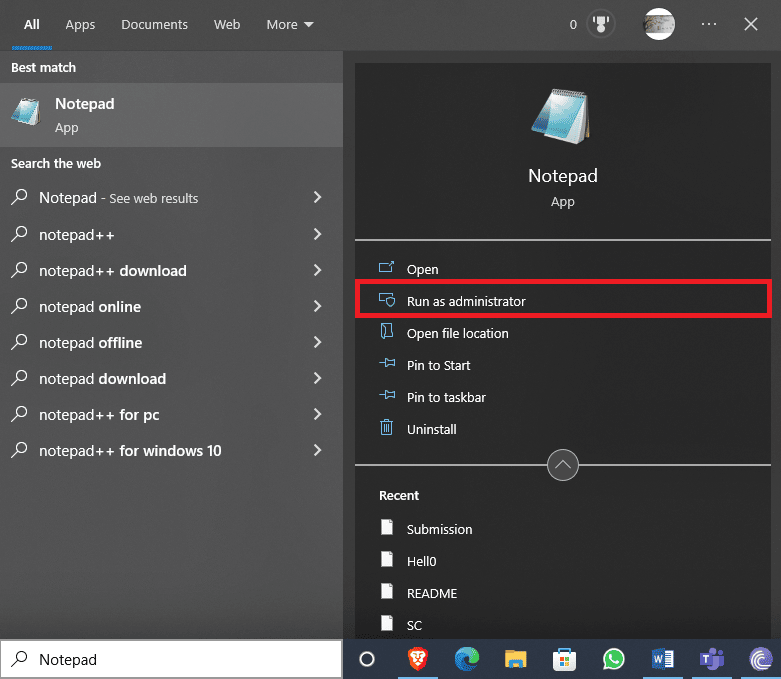
2. Di Notepad, navigasikan ke tab File dan klik opsi Open… .
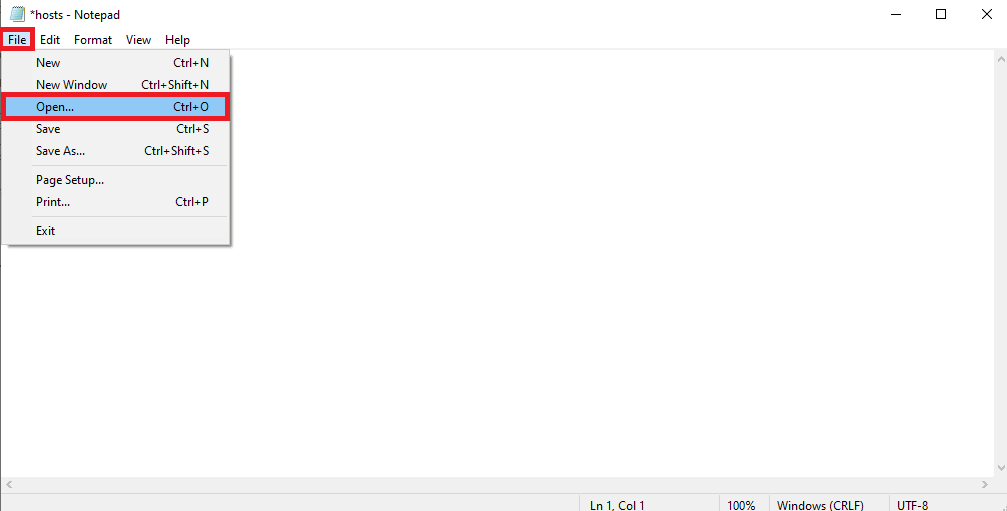
3. Sekarang, navigasikan ke jalur lokasi berikut.
C:\Windows\System32\drivers\etc
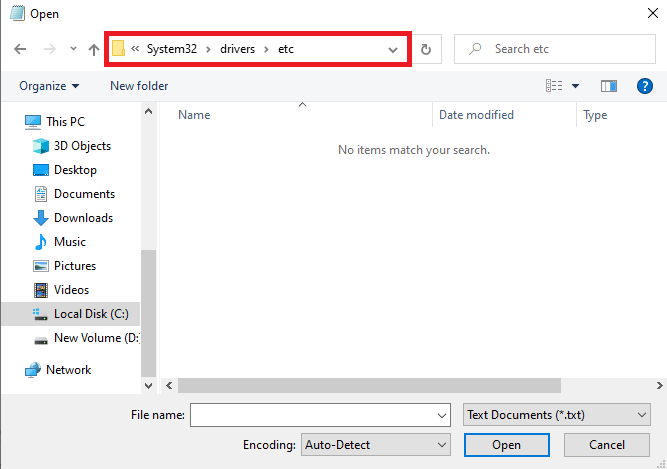
4. Pilih jenis ekstensi sebagai Semua File .
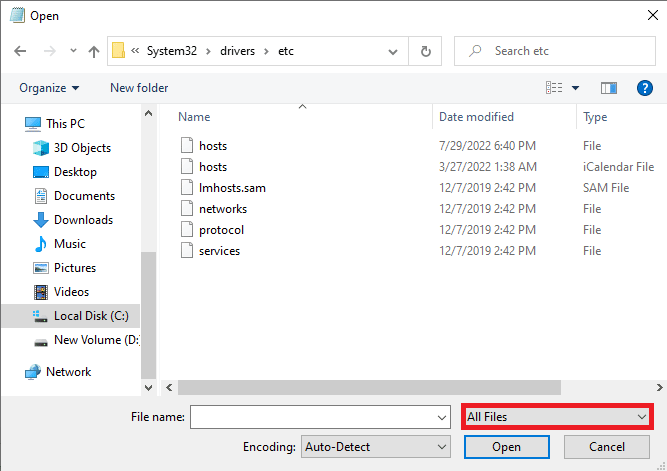
5. Sekarang, klik pada file host dan Buka .
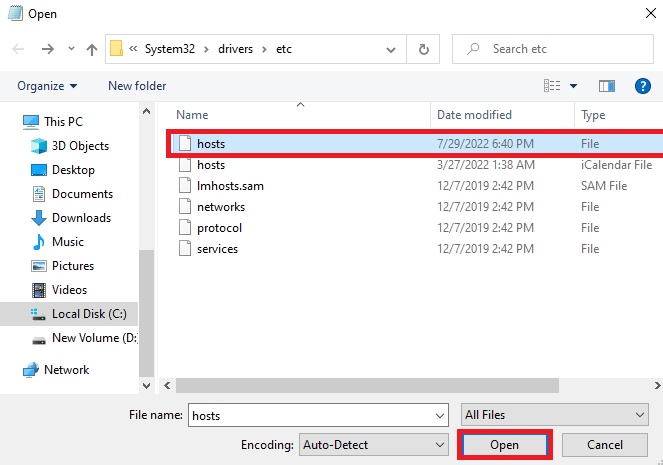
6. Sekarang, tambahkan 127.0.0.1 localhost di file host.
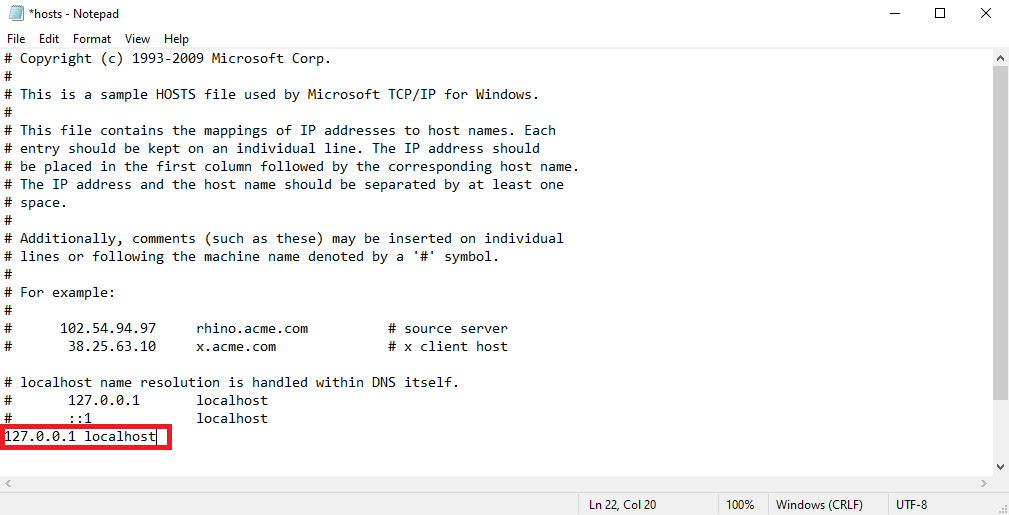
Memodifikasi file host adalah metode yang efektif untuk menyelesaikan masalah. Jika ini tidak berhasil untuk Anda, lanjutkan ke metode berikutnya.
Metode 6: Hapus Body-parser
Banyak pengembang menemukan bahwa masalah ini disebabkan oleh middleware body-parser Node.js. Body-parser digunakan oleh pengembang untuk mengurai badan permintaan yang masuk. Namun. Terkadang pengembang mengeluh tentang body-parser yang menyebabkan kesalahan terjadi saat mencoba mem-proxy masalah permintaan dengan kode mereka. Untuk mengatasi masalah ini, Anda cukup menghapus body-parser.
Baca Juga: Perbaiki Java TM Platform SE Binary Tidak Merespons di Windows 10
Metode 7: Tambahkan Header di Proxy Klien
Header yang hilang di proxy klien juga dapat menyebabkan kesalahan ini dengan kode Anda, untuk mengatasi masalah ini, Anda dapat mencoba menambahkan header di proxy klien.
1. Luncurkan proyek Anda.
2. Tulis kode seperti format berikut.
modul.ekspor = fungsi(aplikasi) {
app.use(proxy('/api', {
target: 'http://127.0.0.1:8080/',
header: {
"Koneksi": "tetap hidup"
},
}));
}; 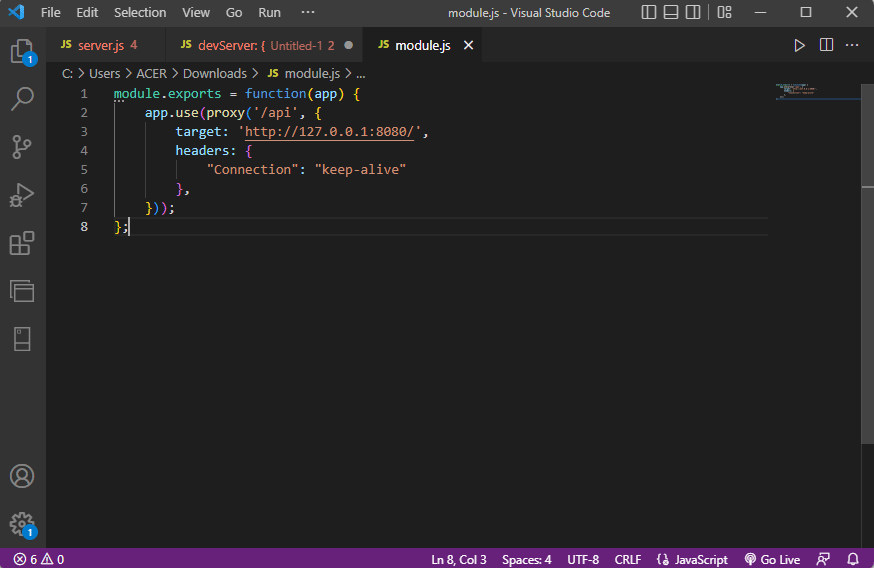
Dalam kebanyakan kasus, menambahkan tajuk di proxy klien menyelesaikan masalah server proxy di dekat saya.
Pertanyaan yang Sering Diajukan (FAQ)
Q1. Apa itu kesalahan proxy?
Jwb. Kesalahan proxy adalah kesalahan umum yang sering dialami pengembang dengan kode mereka, Anda mungkin menerima kesalahan ini saat permintaan proxy ke server web gagal.
Q2. Bagaimana cara memperbaiki kesalahan proxy?
Jwb. Pengembang dapat menggunakan beberapa metode efektif untuk memperbaiki masalah ini, namun, memodifikasi kode dan memperbaiki masalah dengan kode dapat membantu secara efektif.
Q3. Di mana saya dapat menemukan file host?
Jwb. File host dapat ditemukan di direktori Windows di file sistem Anda, file ini tidak dapat diakses tanpa izin resmi dari pengguna.
Direkomendasikan:
- Perbaiki Kesalahan Sumber Daya Tidak Dimiliki di Windows 10
- Perbaiki Kabel Ethernet Tidak Dicolokkan dengan Benar
- Perbaiki Gagal Membuat Perangkat Proxy untuk Perangkat USB
- Perbaiki Alamat IP Server Tidak Dapat Ditemukan di Windows 10
Kami harap panduan ini bermanfaat bagi Anda dan Anda dapat memperbaiki kesalahan yang terjadi saat mencoba mem-proxy masalah permintaan dengan kode Anda. Beri tahu kami metode mana yang berhasil untuk Anda. Jika Anda memiliki pertanyaan atau saran untuk kami, beri tahu kami di bagian komentar.
